Значок языка указывающий на текущую раскладку клавиатуры, является тем элементом интерфейса операционной системы, на который пользователь обратит внимание, особенно при вводе текста, содержащего кириллические и латинские символы. Индикатор раскладки клавиатуры настолько привычен, что его потеря вызывает значительный дискомфорт. И этот неприятный момент иногда может возникнуть из-за неосторожных действий пользователя, после неправильной установки программного обеспечения, сбоя системы и т.д. Причины могут быть разными, но так или иначе языковая панель должна быть восстановлена. Пропавший значок языка на панели задач и как его вернуть.
Как вернуть значок языка на панель в Windows 7
Чтобы вернуть языковую панель в Windows 7, выполните следующие действия:
1. Откройте окно “Панель управления“
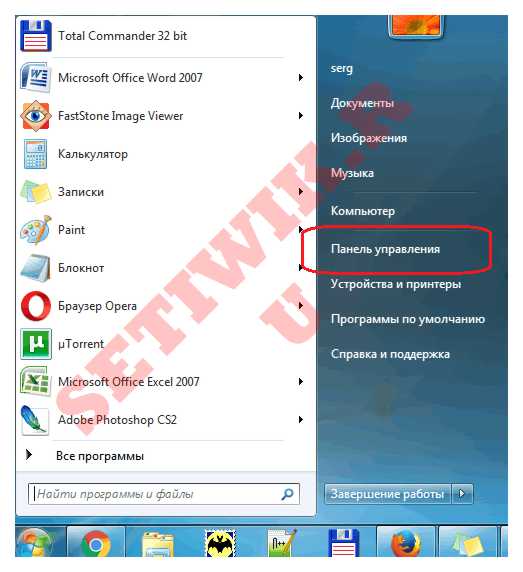
Далее переключитесь на просмотр “Крупные значки” или “Мелкие значки“, если установлено значение “Вид категории”. Это поможет вам быстрее перейти к настройкам языка.
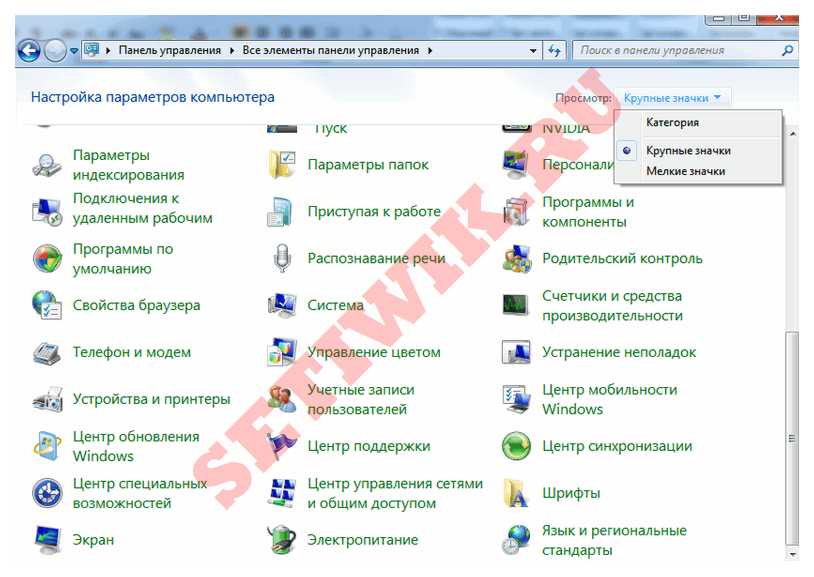
2. Найдите раздел “Язык и региональные стандарты” и нажмите на него, чтобы открыть окно настроек. В этом окне откройте вкладку “Языки и клавиатуры“.
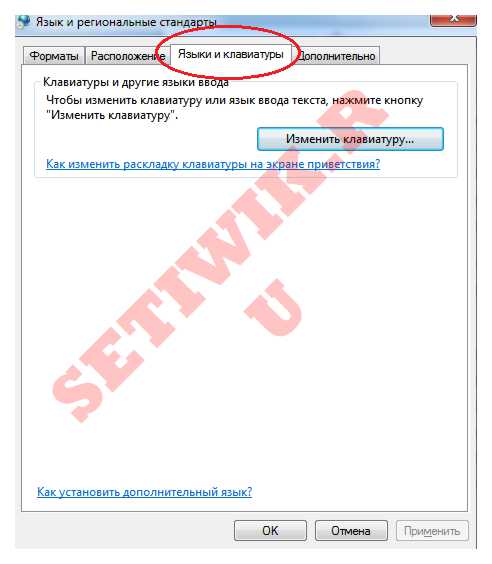
3. Нажмите на кнопку “Изменить клавиатуру” (откроется еще одно окно настроек, в котором необходимо переключиться на вкладку “Языковая панель“).
4. Установите флажок “Закрепить на панели задач“, чтобы активировать значок языка.
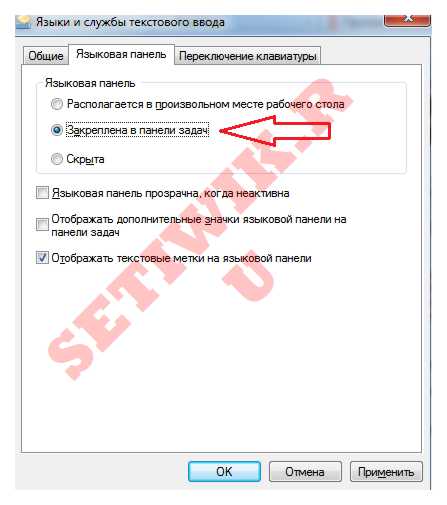
5. Нажмите кнопки “Применить” и “OK“, чтобы сохранить настройки и закрыть окно.
После этих действий вернется значок для изменения раскладки клавиатуры.
Как изменить значок языка в Windows 10
Чтобы снова увидеть значок языковой раскладки в этой версии Windows, вам также нужно посетить панель задач, но она открывается по-другому.
1. Щелкните правой кнопкой мыши пустое место на панели задач, чтобы вызвать контекстное меню, из которого выберите пункт “Настройки”.
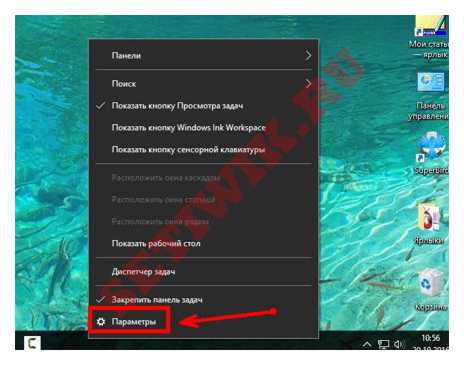
2. Откроется окно, в левой панели которого щелкните по разделу “Панель задач“.
3. В правой панели окна прокрутите полосу прокрутки колесиком мыши, пока не дойдете до раздела “Область уведомлений”, где нажмите “Включить или выключить системные значки“.
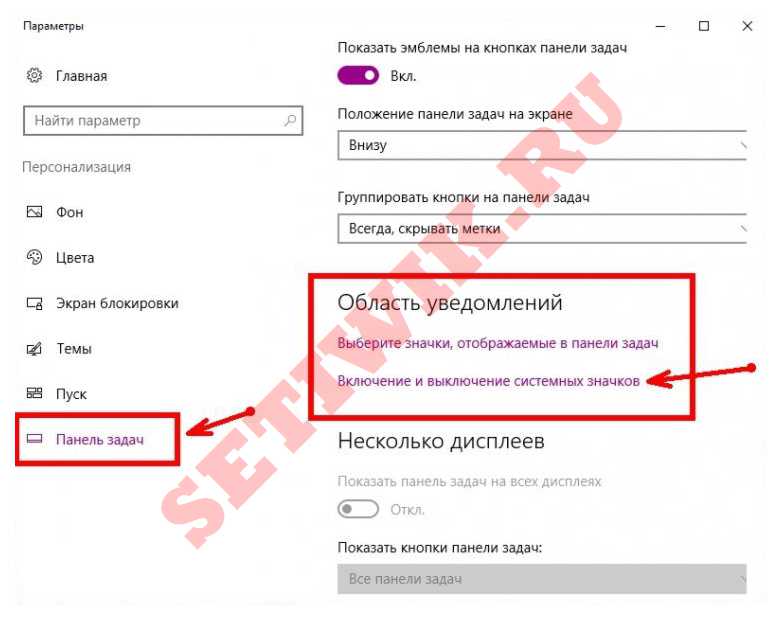
4. В появившемся окне переведите переключатель “Индикатор Ввода” в положение “On“. Теперь на панели задач должен появиться значок языка.
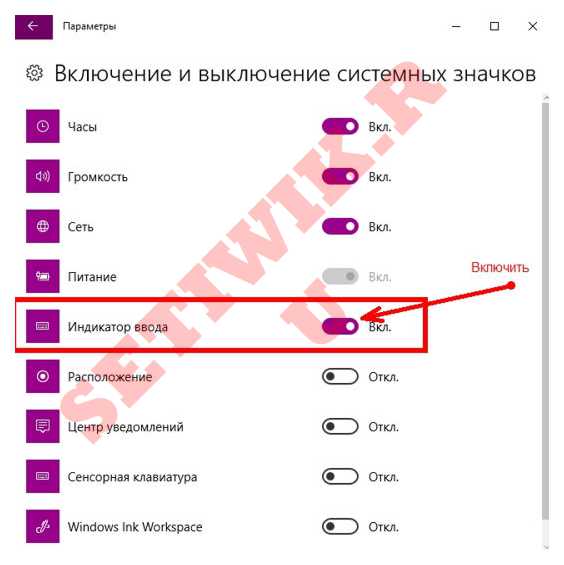
Что делать, если языковая панель не появилась после всех этих действий? Далее требуется проверить, присутствует ли файл “ctfmon.exe” в автозагрузке. Этот системный файл отвечает за языковую панель и вполне вероятно, что его автоматический запуск по какой-то причине был отключен во время загрузки операционной системы.
Восстановление значка автозапуска в языковой панели с помощью файла ctfmon.exe
Чтобы заставить файл “ctfmon.exe” запускаться автоматически, нужно воспользоваться редактором реестра “regedit“.
В поле “Выполнить” в главном меню (кнопка Пуск) введите “regedit” и нажмите “Enter”.

Далее перейдите в часть реестра, который отвечает за автозапуск. HKEY_CURRENT_USER\SoftwareMicrosoft\Windows\CurrentVersion\Run (правильность пути увидеть внизу в строке состояния редактора реестра).
Теперь щелкните правой кнопкой мыши на правой панели редактора, чтобы открыть контекстное меню, выберите “Создать > Строковой” параметр и назовите его ctfmon.exe
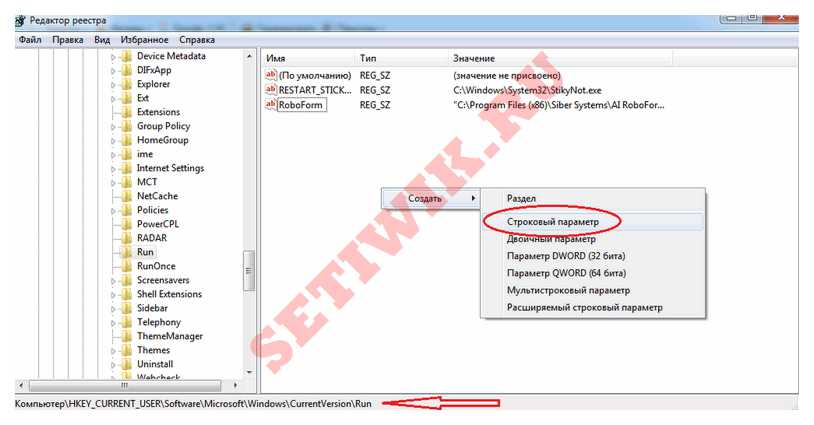
Далее дважды щелкните строку параметров ctfmon.exe и установите значение C:\Windows\System32\ctfmon.exe
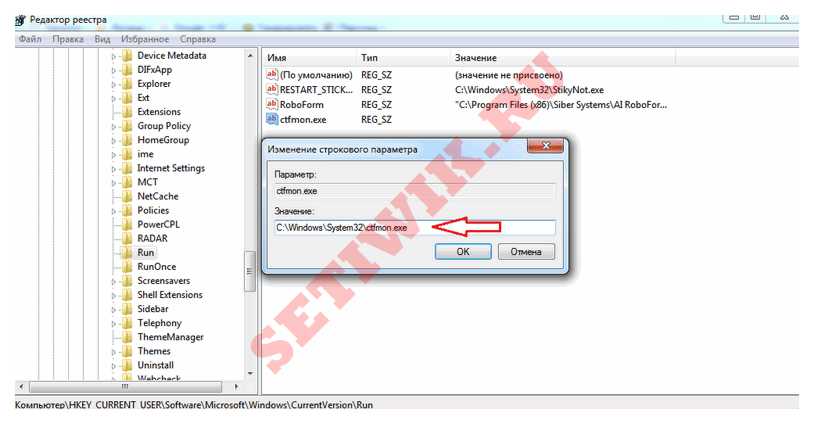
Нажмите “OK”, закройте редактор реестра и другие окна и далее перезагрузите компьютер. После проделанного значок языка в панели должен появится на законном месте.
Надеемся, что описанные выше способы помогли вам вернуть значок языка на панель задач. Если у вас что-то не получилось, то оставьте комментарий будем думать как исправить.



